Aile
15 akıllı ipucuyla Google Kişilerini en üst düzeye çıkarın
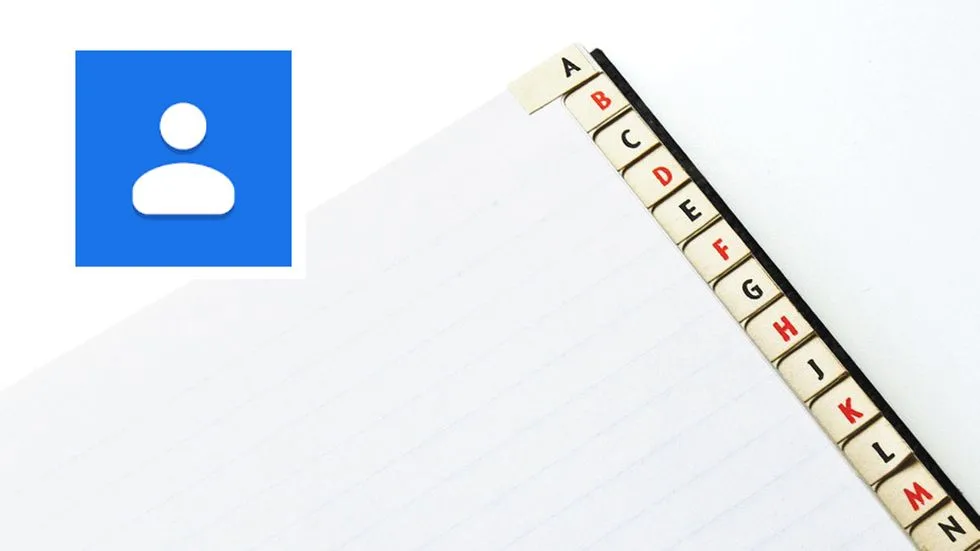
Dünya dijitalleştikçe eski moda adres defterleri ve rolodex’ler giderek daha nadir görülen bir görüntü haline geliyor. Üstelik dijital adres defterleri ayrı olarak satın almanız gereken bir şey değildir.
Örneğin, Google (Gmail), Microsoft (Outlook) veya Apple (iCloud)’da bir e-posta adresiniz varsa, genellikle bir adres defteri veya kişi listesi de dahildir.
Google Kişiler, Gmail’in e-posta gönderdiğinizde kullandığı hizmettir. Buraya bir kişi girilirse, e-posta adresinin tamamını manuel olarak yazmanıza gerek yoktur; kişinin adını yazmaya başladığınızda görünecektir. İle alan.
Ancak Google Kişiler yalnızca e-posta adreslerini takip etmez. Ayrıca telefon numaraları, posta adresleri, posta kodları, doğum tarihleri ve iş yerleri gibi bilgileri de ekleyebilirsiniz. Mesele şu ki, her şeyi tek bir yerde tutabilirsiniz ve bunu yalnızca bir kez yapmanız gerekir.
Kişi listesinde yer alan veriler yalnızca Gmail tarafından değil aynı zamanda diğer hizmetler tarafından da kullanılır. Başka bir deyişle, Google Haritalar’da bir kişinin evini arayabilir ve Google Takvim’de doğum gününe ilişkin bir hatırlatma alabilirsiniz. Ayrıca Google Meet’te toplantı davetiyeleri gönderebilir ve Google E-Tablolar’da doküman paylaşabilirsiniz.
Android telefonunuz varsa, arama yapmak için Google Kişiler’deki telefon numaralarını da kullanır ve sizi kimin aradığını düz metin olarak görebilirsiniz.
Google Kişiler çok yaygın olarak kullanıldığından, her zaman güncel ve eksiksiz olduğundan emin olmak iyi bir fikirdir.
Riskler nelerdir?
Kişi listeniz değerlidir ve onu paylaşırken dikkatli olmanız önemlidir. Bu, özellikle kişilerinize erişim izni isteyen mobil uygulamalar için geçerlidir.
Elbette Google’ın kişilerinize erişmesine izin vermek isteyip istemediğinize de karar vermeniz gerekir. Pek çok kişi bunu gizlilik açısından bir sorun olarak görüyor. Her zaman olduğu gibi, basitlik ile güvenlik arasında bir denge vardır ve burada her kullanıcının bunu nasıl yapacağını seçmesi gerekir.
Seçenekler nelerdir?
Bu makalede Google’ın kişi listesine odaklanacağım ancak rakiplerin hizmetleri de hemen hemen aynı şekilde çalışıyor.
Örneğin Microsoft’un seçeneğini kullanmayı tercih ederseniz Outlook Kişileri adında bir adres defteri var. Kullanmak için www.outlook.com’a gidin ve oturum açın. Sol üst köşedeki küçük kareli simgeye tıklayın. üzerine tıklayın Daha fazla uygulama ve seç İnsanlar. Ayrıca Outlook.live.com/people adresine de göz atabilirsiniz.
Kurulum, burada Google hizmetleri için tanımladığımıza benzer.
Başlarken
Dökümhane
Kişi listenizi açmak için şuraya gidin: kişiler.google.com ve oturum açın. Yeni kişiler eklemek için Kişi oluştur > Kişi oluştur. Gösterilen ayrıntıları doldurun veya seçin Daha fazlasını göster.
Görüntüle ve düzenle
üzerine tıklayın Kişiler Kişi listenizin tamamını görüntülemek için bir kişinin üzerine tıkladığınızda o kişinin iletişim bilgileri görüntülenir. Bunları aracılığıyla değiştirebilirsiniz Düzenlemek sağ üstteki simgesine dokunarak birini favori olarak işaretleyebilir veya kişiyi silebilirsiniz. Ayrıca buraya kişinizin fotoğrafını da ekleyebilirsiniz.
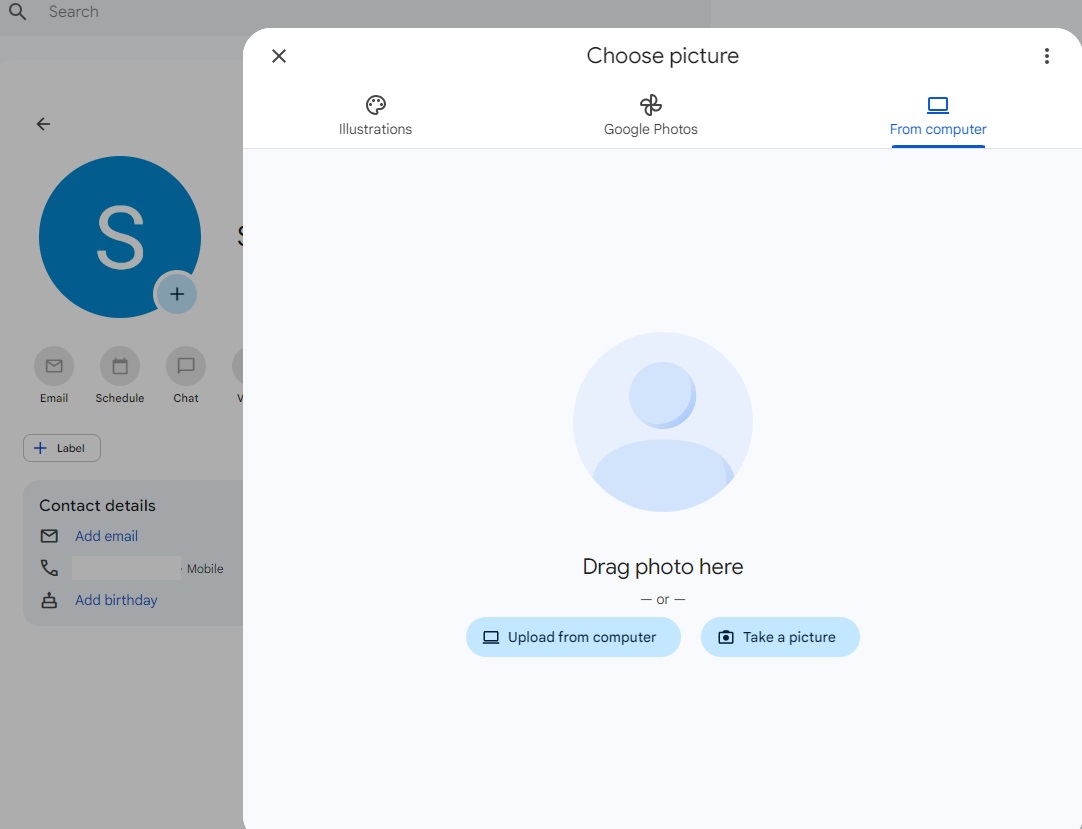
Dökümhane
Etkileşimleri kontrol edin
Bir kişiyi açtığınızda sağdaki sütunda etkileşimlerinizi de görebilirsiniz. Bu, örneğin en son e-postalarınızı ve birbirinizle paylaştığınız dosyaları gösterir. Elbette, örneğin Gmail veya Google Drive’da açmak için bunlara tıklayabilirsiniz.
Favorilerinize yıldız ekleyin
Sık iletişim kurduğunuz kişilere yıldız eklenebilir. Bu, çeşitli listelerin en üstünde göründükleri anlamına gelir. Bu özelliğe Favoriler de denir.
Bir kişiye yıldız eklemek için kişi kartını açın ve sağ üstteki yıldıza tıklayın. Aynı yıldızı görüntülemek için farenizi bir kişinin adının üzerine de getirebilirsiniz. Yıldızı kaldırmak için tekrar tıklayın.
Etiketlerle grup çalışması
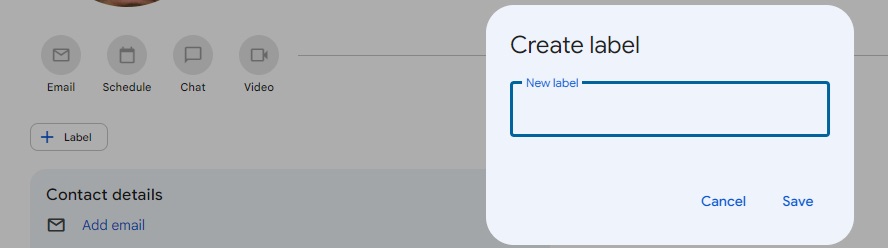
Dökümhane
Başkalarıyla birlikte çalışanlar için kişi listesinde gruplar oluşturmak akıllıca olacaktır. Bir grup veya Etiket Google dünyasında adlandırıldığı gibi, bir kişi koleksiyonudur ve önemli olan, hepsiyle tek seferde etkileşime girebilmenizdir. Örneğin dernek kurulu için bir grup, meslektaşlarınız için de bir grup oluşturabilirsiniz.
E-posta göndermek istediğinizde adresleri tek tek yazmanıza gerek yok. Benzer şekilde herkesi görüntülü toplantıya davet edebilir veya dosya paylaşabilirsiniz.
Bir kişinin “kişi kartı” aracılığıyla etiket ekleyebilirsiniz. tuşuna basın Etiket > Etiket oluştur veya listede zaten görüntülenen mevcut olanı kullanın.
Etiketleri düzenleme
Tüm etiketleriniz soldaki menüdeki Etiketler başlığı altında görüntülenir. Buraya hangi kişilerin dahil edildiğini görmek için bir etikete tıklayın. Etiketi yeniden adlandırmak ve silmek için simgeleri görüntülemek üzere farenizi etiket adının üzerinde de bekletebilirsiniz.
Birleştir
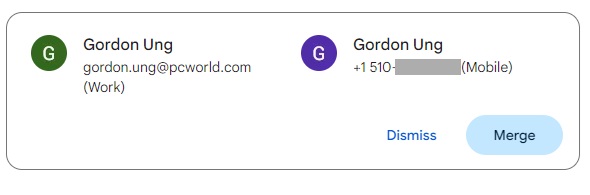
Dökümhane
Aynı kişiyi yanlışlıkla iki kez girerseniz, bunları birleştirmek kolaydır. Kişi listesindeki kopyaları seçin ve tuşuna basın. Birleştir-sağ üst köşedeki simge. Ayrıca seçebilirsiniz Birleştir ve düzelt Bunu tüm kişi listesi için otomatik olarak yapmak için soldaki menüde.
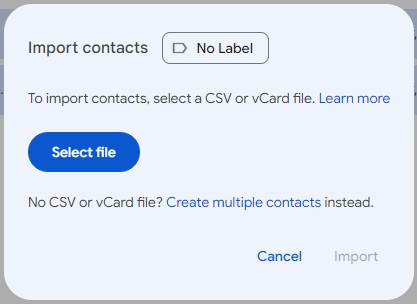
Dökümhane
Başka bir uygulamaya ait adres listeniz varsa tuşuna basabilirsiniz. İçe aktarmak > Dosyayı seçin ve listeyi bulun. İçe aktarmak için talimatları izleyin. Ayrıca seçebilirsiniz Kişi oluştur > Birden fazla kişi oluşturun Aynı anda birden fazlasını eklemek için.
Nadiren iletişim kurduğunuz kişileri silmek cazip gelebilir, ancak bu gereksiz derecede ciddidir. Bunun yerine onları gizlemeyi seçin. Artık normal kişi listesinde görünmeyecekler, ancak onları istediğiniz zaman açabilirsiniz.
Bunu yapmak için kişinin sağındaki üç noktaya dokunun ve Kişilerden gizle. Gizli kişileri bulmak için dokunun. Diğer kişiler soldaki menüde.
Android’i kullanın…
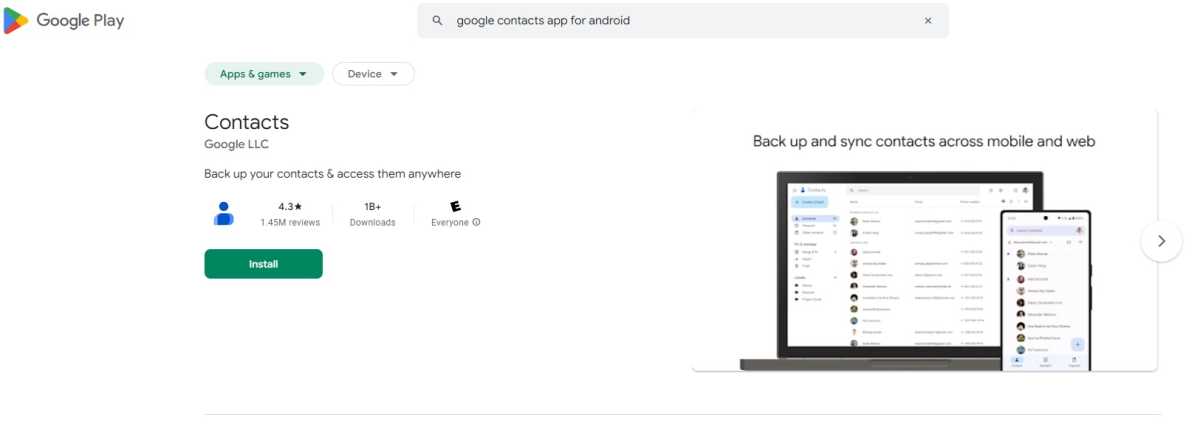
Dökümhane
Bilgisayarınızda en iyi genel bakışa sahip olacaksınız ancak Google Kişiler aynı zamanda bir Android uygulaması olarak da mevcuttur. Daha küçük bir ekrana uyarlanmış olmasına rağmen düzen hemen hemen aynıdır. Uygulama eksikse, arayabilirsiniz Google Kişileri aracılığıyla Google Play Store.
… veya iPhone
Google Kişiler uygulaması yalnızca Android için kullanılabilir ancak iPhone veya iPad’iniz varsa Google kişi listenizi Apple’a bağlayabilirsiniz. Kişiler uygulaması. Bunu açarak yaparsın Ayarlar iPhone/iPad’inizde. Burada üzerine dokunuyorsunuz Şifreler ve hesaplar > Hesap ekle > Google. E-posta adresinizi ve şifrenizi girin, tuşuna basın Sonraki düğmesi ve talimatları izleyin.
Doğru telefon rehberini kullanın
Bazı cep telefonlarının, kişilerin yerel olarak saklandığı kendi telefon rehberleri vardır. Bu, Google kişi listenizde yer almayacağı ve başka hiçbir yerden erişilemeyeceği anlamına gelir. Başka bir deyişle, nasıl tasarruf edeceğiniz sorulduğunda bunu Google Hesabınızda yaptığınızdan emin olun.
Güvenliği artırın
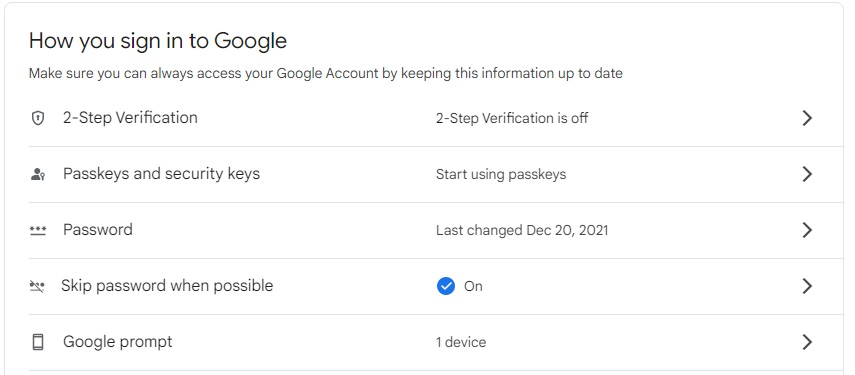
Dökümhane
Farklı Google hizmetleriyle ne kadar çok çalışırsanız güvenlik konusunu düşünmek o kadar önemli hale gelir. Sözde’yi açarak artırabilirsiniz. İki adımlı doğrulama. Giriş yapabilmek için cep telefonunuza gönderilen bir koda ihtiyacınız olacak.
myaccount.google.com adresine göz atarak özelliği açın, oturum açın ve GüvenlikGoogle’a giriş yapın. Düğmeye basın İki adımlı doğrulama ve bir sihirbaz size bunun nasıl yapılacağını göstermeye başlayacak.
Otomasyonun kontrolünü elinize alın
Kişi listeniz sizin eklemediğiniz kişileri içeriyor mu? Bunun açıklaması, Google’ın iletişim kurduğunuz kişileri otomatik olarak eklemesidir. Eğer bundan kaçınmak istiyorsanız, işte bunu nasıl yapacağınız:
Google hesabı. myaccount.google.com’a gidin, giriş yapın ve İnsanlar ve paylaşım sol menüde. Başlık altında Kişiler kapatabilirsin Etkileşimlerden elde edilen iletişim bilgileri Ve Cihazlarınızdaki iletişim bilgileri.
Gmail. www.gmail.com adresine gidin ve oturum açın. Sağ üstteki ayarlar simgesine basın ve Tüm ayarları görün > Genel ayarlar. Git Otomatik tamamlama için kişiler oluşturun ve seç Kişileri kendim ekleyeceğim.
Adres defterinizi yazdırın
Kişi listenizin bulutta olması bile kendinizi güvende hissetmiyor musunuz? Kağıda (veya pdf dosyası olarak) yazdırmayı seçebilirsiniz.
Aç Kişiler kişi listenizi görüntülemek için soldaki menüde Yazdır-sağ üst köşedeki düğme. Artık neyi yazdıracağınızı ve nasıl yapacağınızı seçebileceksiniz.
Bu makale ilk olarak kardeş yayınımızda yayınlanmıştır. Alla için PC ve İsveççe’den tercüme edilip yerelleştirildi.
